Samsung CLP-360 Color Laser Printer series - User Guide
Table Of Contents
- Основен
- 1. Въведение
- 2. Научаване на основна употреба
- 3. Поддръжка
- Поръчка на консумативи и аксесоари
- Налични консумативи
- Налични части за поддръжка
- Съхранение на тонер касетата
- Преразпределяне на тонера
- Смяна на тонер касетата
- Смяна на контейнер с отпадъчен тонер
- Смяна на модула за изображения
- Почистване на устройството
- Съвети за преместване и съхранение на вашето устройство
- 4. Отстраняване на проблеми
- 5. Приложение
- Разширен
- Речник
- Contact SAMSUNG worldwide
- Индекс
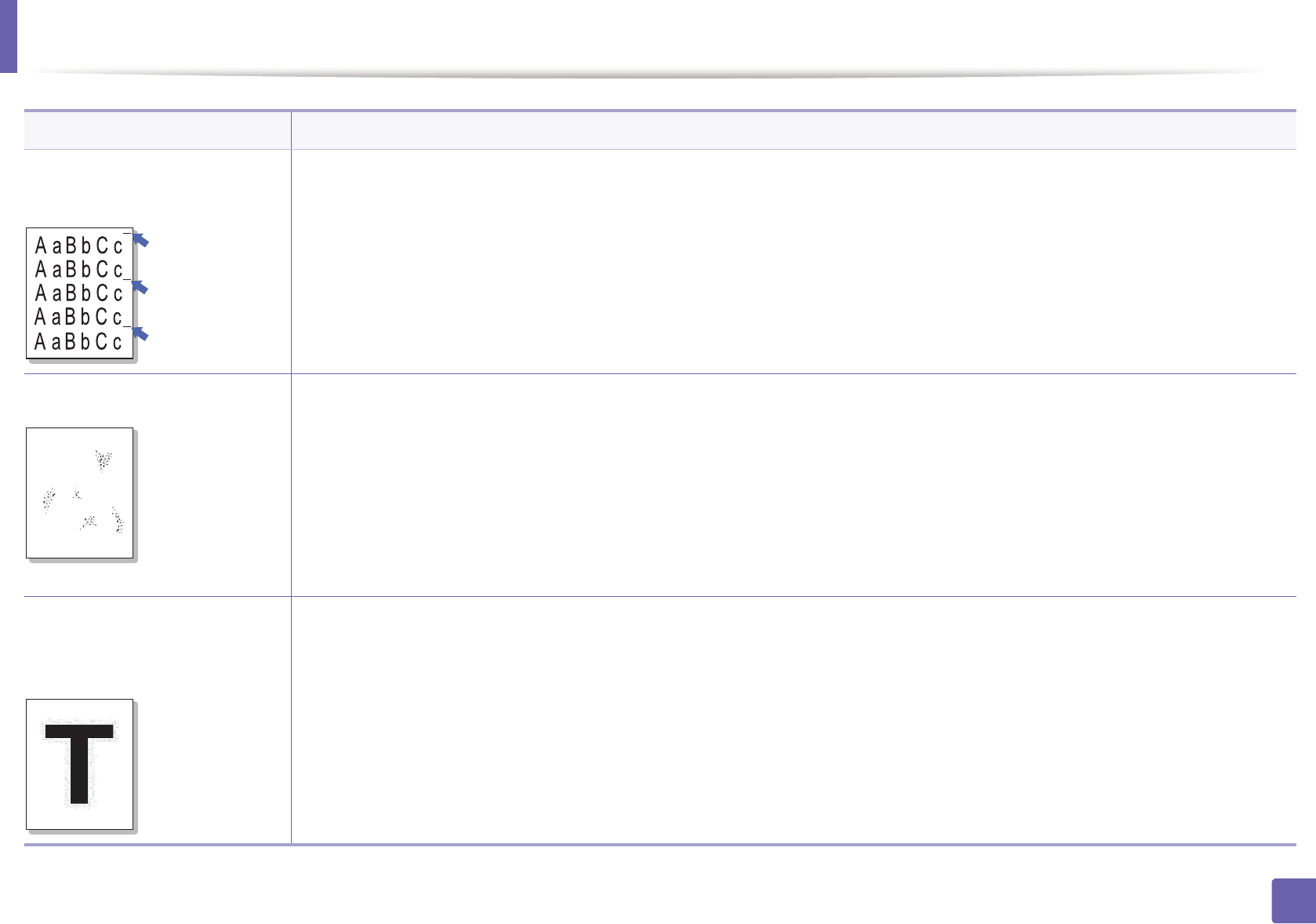
Проблеми с качеството на печата
180
5. Отстраняване на проблеми
Повтарящи се вертикални
дефекти.
Ако по отпечатваната страна на страницата се появяват следи на равни интервали:
• Модулът за изображения може да е повреден. Ако все още имате същия проблеми, отстранете модула за
изображения и поставете нов (виж "Смяна на модула за изображения" на стр. 51).
• Части от принтера може да са за
цапани с тонер. Ако дефектът се появява на гърба на страницата, проблемът
вероятно ще се саморазреши след няколко страници.
• Фюзерът може да е повреден. Свържете се със сервизния представител.
Петна по фона Петната по фона са резултат от парчета тонер, разпръснати случайно върху страницата.
• Хартията може да е прекалено влажна. Опитайте да печ
атате с друг пакет хартия. Не отваряйте пакетите хартия,
докато това не е необходимо, за да не попива прекалено много влага.
• Ако петната по фона покриват цялата повърхност на печатаната страница, променете разделителната способност
чрез софтуерното приложение или в Предпочитания за печат (вижте "Отваряне на предпочитания за печат" на
стр. 35). Увер
ете се, че е избран подходящия тип хартия. Например: Ако бъде избрана Thicker Paper, но всъщност
се използва Plain Paper може да се появи претоварване, което да доведе до проблеми с качеството.
• Ако използвате нова тонер касета, първо преразпределете тонера (виж "Преразпределяне на тонера" на стр. 45).
Има тонер частици около
получерни
те символи или
картини
Тонерът може да не се слепва правилно към този вид хартия.
• Променете опциите за печат и опитайте отново. Отидете в Предпочитания за печат, щракнете върху раздел
Paper и задайте типа на хартията на Recycled (виж "Отваряне на предпочитания за печат" на стр. 35).
• Уверете се, че е избран по
дходящия тип хартия. Например: Ако бъде избрана Thicker Paper, но всъщност се
използва Plain Paper може да се появи претоварване, което да доведе до проблеми с качеството.
Състояние Препоръчителни решения
A










